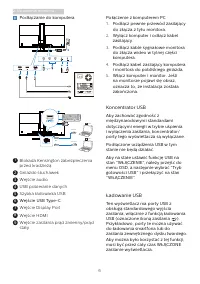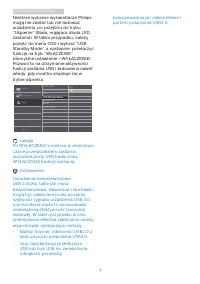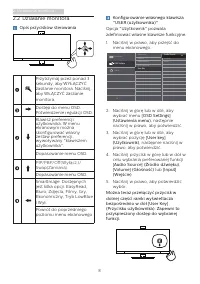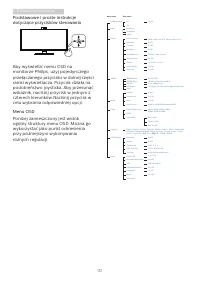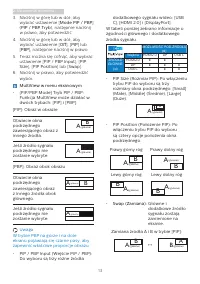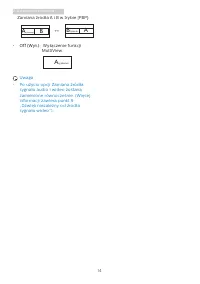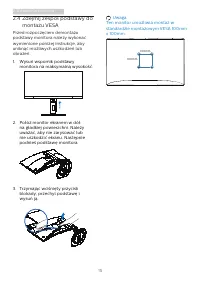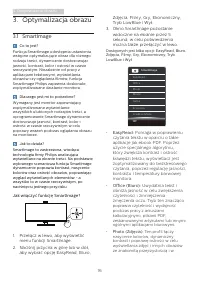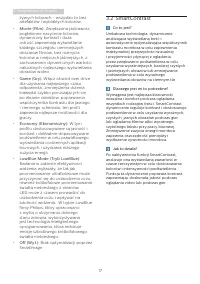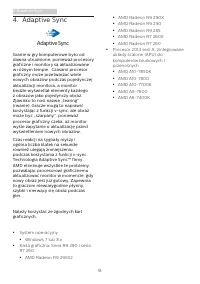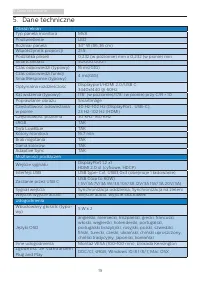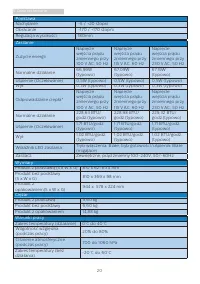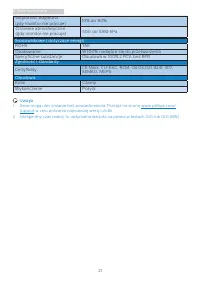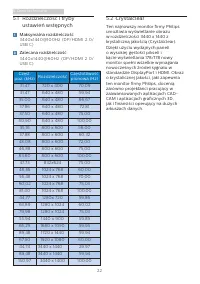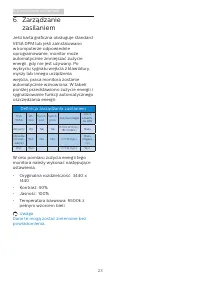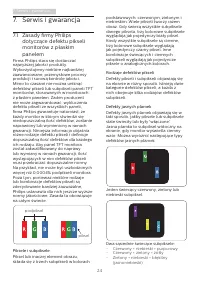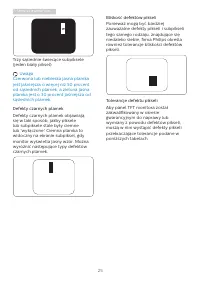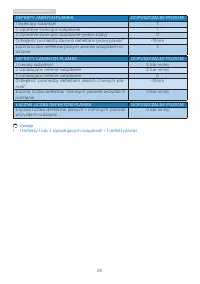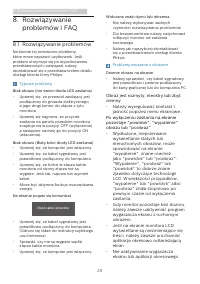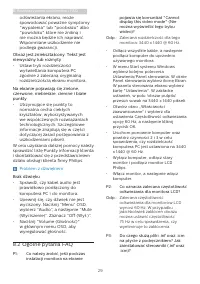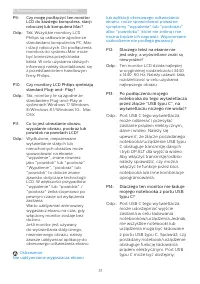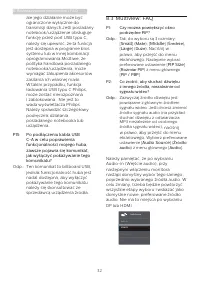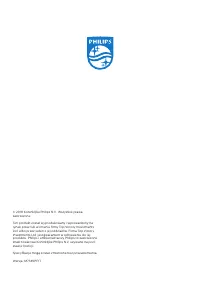Strona 2 - Spis treści; Środki bezpieczeństwa i; Rozwiązywanie problemów i
Spis treści 1. Ważne ............................................. 1 1.1 Środki bezpieczeństwa i konserwacja ................................... 1 1.2 Konwencje zapisu ....................... 31.3 Usuwanie produktu i materiałów opakowania ............ 4 2. Konfiguracja monitora ................ 5 2....
Strona 3 - Ostrzeżenia
1 1. Ważne 1. Ważne Ten elektroniczny podręcznik użytkownika jest przeznaczony dla wszystkich użytkowników monitora Philips. Należy poświęcić trochę czasu na przeczytanie tego podręcznika użytkownika, przed rozpoczęciem używania monitora. Zawiera on ważne informacje i uwagi dotyczące używania monito...
Strona 5 - Konwencje zapisu; Uwagi, przestrogi i ostrzeżenia
3 1. Ważne 1.2 Konwencje zapisu Konwencje zapisu zastosowane w niniejszym dokumencie wykorzystują następujące elementy: Uwagi, przestrogi i ostrzeżenia W tej instrukcji pewne bloki tekstu mogą być wyróżnione poprzez zastosowanie pogrubienia lub pochylenia czcionki, mogą też towarzyszyć im ikony. Blo...
Strona 7 - Ustawienia monitora; Konfiguracja monitora; Zawartość opakowania; Start; Uwaga
5 2. Ustawienia monitora 2. Konfiguracja monitora 2.1 Instalacja Zawartość opakowania * CD * Kabel DP Adapter prądzmienny/prąd stały * Kabel HDMI * Audio *USB C-C *USB C-A Monitor © 2 0 18 K o nin klij ke P hili ps N.V . A ll rig hts r eserv ed. U nauthori zed duplication is a violatio n of app lica...
Strona 8 - Podłączanie do komputera; Połączenie z komputerem PC; Koncentrator USB
6 2. Ustawienia monitora Podłączanie do komputera 5 4 8 7 6 3 2 1 9 Fast Charger USB C-C USB C-A USB C USB C USB C OR Step 1 Step 2 1 Blokada Kensington zabezpieczenia przed kradzieżą 2 Gniazdo słuchawek 3 Wejście audio 4 USB pobieranie danych 5 Szybka ładowarka USB 6 Wejście USB Type-C 7 Wejście Di...
Strona 10 - Działanie monitora; Opis przycisków sterowania
8 2. Ustawienia monitora 2.2 Działanie monitora Opis przycisków sterowania Przytrzymaj przez ponad 3 sekundy, aby WYŁĄCZYĆ zasilanie monitora. Naciśnij, aby WŁĄCZYĆ zasilanie monitora. Dostęp do menu OSD. Potwierdzenie regulacji OSD.Klawisz preferencji użytkownika. W menu ekranowym można skonfigurow...
Strona 11 - Na przykład, jeśli wybrano funkcję
9 2. Ustawienia monitora Na przykład, jeśli wybrano funkcję [Audio Source] (Źródło audio) , po użyciu przycisku ukaże się menu [Audio Source] (Źródło audio) . Dźwięk niezależny od źródła sygnału wideo Monitor Philips w trybie PIP/PBP może odtwarzać dź...
Strona 12 - Menu OSD
10 2. Ustawienia monitora Podstawowe i proste instrukcje dotyczące przycisków sterowania Aby wyświetlić menu OSD na monitorze Philips, użyj pojedynczego przełączanego przycisku w dolnej części ramki wyświetlacza. Przycisk działa na podobieństwo joysticka. Aby przesunąć wskaźnik, naciśnij przycisk w ...
Strona 13 - Powiadomienie o rozdzielczości; Obracanie
11 2. Ustawienia monitora Powiadomienie o rozdzielczości Ten monitor działa optymalnie w rozdzielczości natywnej 3440 x 1440 przy 60 Hz. Po uruchomieniu monitora w innej rozdzielczości wyświetlane jest ostrzeżenie: Use 3440 x 1440 @ 60 Hz for best results (Najlepsze wyniki zapewnia ustawienie 3440 x...
Strona 14 - Dlaczego jest mi to potrzebne?
12 2. Ustawienia monitora 2.3 MultiView Co to jest? Multiview to funkcja umożliwiając aktywne podłączenie i równoczesne wyświetlanie obok siebie obrazu z kilku źródeł, na przykład z notebooka i z komputera. Ułatwia to znacznie wykonywanie złożonych zadań. Dlaczego jest mi to potrzebne? Dzięki temu w...
Strona 15 - Tryb; B A
13 2. Ustawienia monitora 3. Naciśnij w górę lub w dół, aby wybrać ustawienie [ Mode PIP / PBP ] ( PIP / PBP Tryb ), następnie naciśnij w prawo, aby potwierdzić. 4. Naciśnij w górę lub w dół, aby wybrać ustawienie [ Off ], [ PIP ] lub [ PBP ], następnie naciśnij w prawo. 5. Teraz można się cofnąć, a...
Strona 16 - Wyłączenie funkcji
14 2. Ustawienia monitora Zamiana źródła A i B w trybie [PBP]: A (main) B ↔ B (main) A • Off (Wył.): Wyłączenie funkcji MultiView. A (main) Uwaga • Po użyciu opcji Zamiana źródła sygnału audio i wideo zostaną zamienione równocześnie. (Więcej informacji zawiera punkt 9 „Dźwięk niezależny od źródła sy...
Strona 17 - Zdejmij zespół podstawy do; Wysuń wspornik podstawy
15 2. Ustawienia monitora 2.4 Zdejmij zespół podstawy do montażu VESA Przed rozpoczęciem demontażu podstawy monitora należy wykonać wymienione poniżej instrukcje, aby uniknąć możliwych uszkodzeń lub obrażeń. 1. Wysuń wspornik podstawy monitora na maksymalną wysokość. 2. Połóż monitor ekranem w dół n...
Strona 18 - Optymalizacja obrazu; Jak włączyć funkcję SmartImage?; Ten profil łączy
16 3. Optymalizacja obrazu 3. Optymalizacja obrazu 3.1 SmartImage Co to jest? Funkcja SmartImage udostępnia ustawienia wstępne optymalizujące obraz dla różnego rodzaju treści, dynamicznie dostosowując jasność, kontrast, kolor i ostrość w czasie rzeczywistym. Niezależnie od pracy z aplikacjami teksto...
Strona 19 - Zwiększona jaskrawość,
17 3. Optymalizacja obrazu żywych kolorach - wszystko to bez artefaktów i wyblakłych kolorów. • Movie (Film): Zwiększona jaskrawość, pogłębione nasycenie kolorów, dynamiczny kontrast i duża ostrość zapewniają wyświetlanie każdego szczegółu ciemniejszych obszarów filmów, bez rozmycia kolorów w miejsc...
Strona 20 - Adaptive Sync; System operacyjny
18 4. Adaptive Sync 4. Adaptive Sync Adaptive Sync Granie w gry komputerowe było od dawna utrudnione, ponieważ procesory graficzne i monitory są aktualizowane w różnym tempie. Czasami procesor graficzny może przetwarzać wiele nowych obrazów podczas pojedynczej aktualizacji monitora, a monitor będzie...
Strona 23 - support w celu pobrania najnowszej wersji ulotki.
21 5. Dane techniczne Wilgotność względna (gdy monitor nie pracuje) 10% do 90% Ciśnienie atmosferyczne(gdy monitor nie pracuje) 500 do 1060 hPa Środowiskowe i dotyczące energii ROHS TAK Opakowanie W 100% nadające się do przetworzenia Specyficzne substancje Obudowa w 100% z PCV, bez BFR Zgodność i st...
Strona 24 - Maksymalna rozdzielczość
22 5. Dane techniczne 5.1 Rozdzielczość i tryby ustawień wstępnych Maksymalna rozdzielczość 3440x1440@100Hz (DP/HDMI 2.0/USB C) Zalecana rozdzielczość 3440x1440@60Hz (DP/HDMI 2.0/USB C) Częst. poz. (kHz) Rozdzielczość Częstotliwość pionowa (Hz) 31,47 720 x 400 70,09 31,47 640 x 480 59,94 35,00 640 x...
Strona 25 - Zarządzanie zasilaniem; zasilaniem; Definicja zarządzania zasilaniem
23 6. Zarządzanie zasilaniem 6. Zarządzanie zasilaniem Jeśli karta graficzna obsługuje standard VESA DPM lub jeśli zainstalowano w komputerze odpowiednie oprogramowanie, monitor może automatycznie zmniejszać zużycie energii, gdy nie jest używany. Po wykryciu sygnału wejścia z klawiatury, myszy lub i...
Strona 26 - Serwis i gwarancja; Zasady firmy Philips; podpiksel; Piksele i subpiksele
24 7. Serwis i gwarancja 7. Serwis i gwarancja 7.1 Zasady firmy Philips dotyczące defektu pikseli monitorów z płaskim panelem Firma Philips stara się dostarczać najwyższej jakości produkty. Wykorzystujemy niektóre najbardziej zaawansowane, przemysłowe procesy produkcji i surową kontrolę jakości. Mim...
Strona 29 - Serwis i gwarancja; Numery biur obsługi klienta firmy Philips znajdują się poniżej.
27 7. Serwis i gwarancja 7.2 Serwis i gwarancja Szczegółowe informacje dotyczące zakresu gwarancji i dodatkowego wsparcia w danym re-gionie można uzyskać na stronie www.philips.com/support lub w lokalnym centrum obsługi klienta firmy Philips.W celu wydłużenia okresu gwarancji należy zwrócić się do a...
Strona 30 - Rozwiązywanie problemów i FAQ; problemów i FAQ; Rozwiązywanie problemów; Typowe problemy; Obraz jest rozmyty, nieostry lub zbyt
28 8. Rozwiązywanie problemów i FAQ 8. Rozwiązywanie problemów i FAQ 8.1 Rozwiązywanie problemów Na stronie tej omówiono problemy, które może naprawić użytkownik. Jeśli problem utrzymuje się po wypróbowaniu przedstawionych rozwiązań, należy skontaktować się z przedstawicielem działu obsługi klienta ...
Strona 31 - Obraz jest zniekształcony. Tekst jest; Ogólne pytania FAQ; Zalecana rozdzielczość dla tego
29 8. Rozwiązywanie problemów i FAQ odświeżania ekranu, może spowodować poważne symptomy "wypalenia" lub "poobrazu" albo "powidoku" które nie znikną i nie można będzie ich naprawić. Wspomniane uszkodzenie nie podlega gwarancji. Obraz jest zniekształcony. Tekst jest niewyraźny...
Strona 32 - Są to pliki sterownika monitora.
30 8. Rozwiązywanie problemów i FAQ Odp.: Są to pliki sterownika monitora. Aby zainstalować sterowniki, należy wykonać instrukcje z podręcznika użytkownika. Podczas pierwszej instalacji monitora może zostać wyświetlony monit komputera dotyczący sterowników monitora (pliki .inf oraz .icm) lub dysku s...
Strona 33 - P10: Czy monitory LCD Philips spełniają; P13: Po podłączeniu mojego
31 8. Rozwiązywanie problemów i FAQ P9: Czy mogę podłączyć ten monitor LCD do każdego komputera, stacji roboczej lub komputera Mac? Odp.: Tak. Wszystkie monitory LCD Philips są całkowicie zgodne ze standardami komputerów PC, Mac i stacji roboczych. Do podłączenia monitora do systemu Mac może być kon...
Strona 34 - Naciśnij w; preferowane ustawienie [; naciśnij; . Wybierz preferowane
32 8. Rozwiązywanie problemów i FAQ ale jego działanie może być ograniczone wyłącznie do transmisji danych.Jeśli posiadany notebook/urządzenie obsługuje funkcję przez port USB typu C, należy się upewnić, że ta funkcja jest dostępna w programie bios systemu lub w innej kombinacji oprogramowania.Możli...